鼠标是电脑使用过程中最常用的设备之一,但有时候你会发现鼠标会突然跑到屏幕右边外面,无法控制。这可能会让你感到困惑和烦恼。别担心,本文将为你详细介绍鼠标跑到屏幕右边外面的原因和修复方法,让你轻松解决这个问题,愉快地使用你的电脑。
解决方法如下:
1、在电脑桌面的的空白处 ,点击鼠标右键。

2、在右键菜单中,点击个性化。
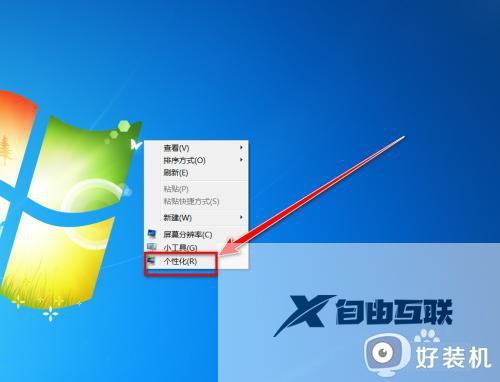
3、在个性化窗口里,点击显示。
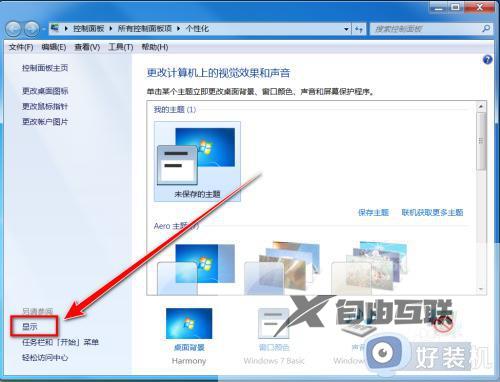
4、点击更改显示器设置。
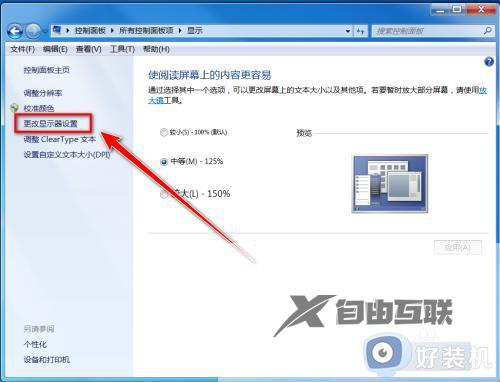
5、点击多显示器右边的下拉选择框。
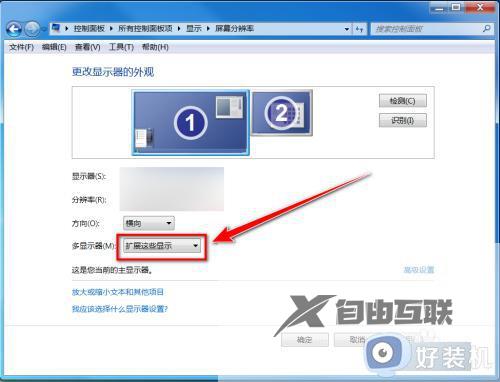
6、在下拉列表中, 选择只在1上面显示桌面,点击确定。
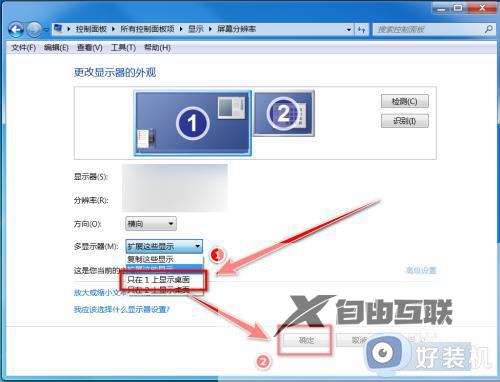
7、在提示框中,点击保留更改。
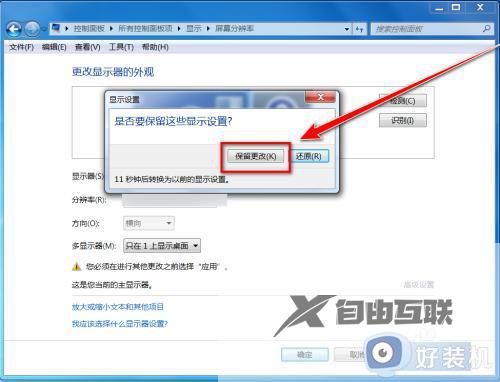
根据以上步骤操作,轻松解决鼠标跑到屏幕右边外面的问题,设置之后,鼠标就恢复正常使用了。
郑重声明:本文由网友发布,不代表盛行IT的观点,版权归原作者所有,仅为传播更多信息之目的,如有侵权请联系,我们将第一时间修改或删除,多谢。